苹果电脑作为一款功能强大的电脑设备,不仅可以应用于日常工作和娱乐,还可以用来检测和管理手机设备,使用验机功能,可以帮助用户轻松检测手机的各项硬件和软件信息,确保手机的正常运行。通过连接手机和苹果电脑,用户可以方便地进行数据备份、恢复和管理,为手机的使用提供更多便利和效率。在当今数字化时代,充分利用苹果电脑的功能,可以更好地保护和管理个人手机设备。
如何使用验机功能
在“设备信息”以及“验机报告”当中,可以查看到设备的激活状态、越狱状态、是否开启 ID 锁,是否有卡贴等,还展示整机序列号、主板序列号、电池序列号、摄像头等等信息。
查看验机报告
下载并打开最新版的 PC 端,将您的 iOS 设备连接到电脑,在“设备信息”界面,就可以查看到设备的基本信息。
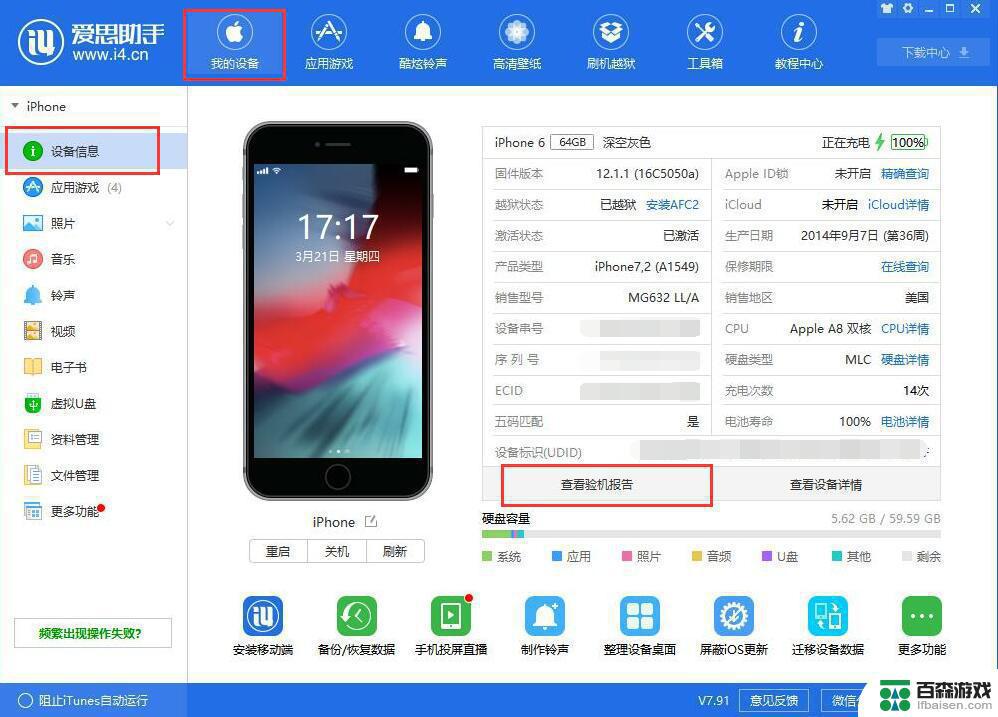
点击“查看验机报告”,查看设备更多详细信息。
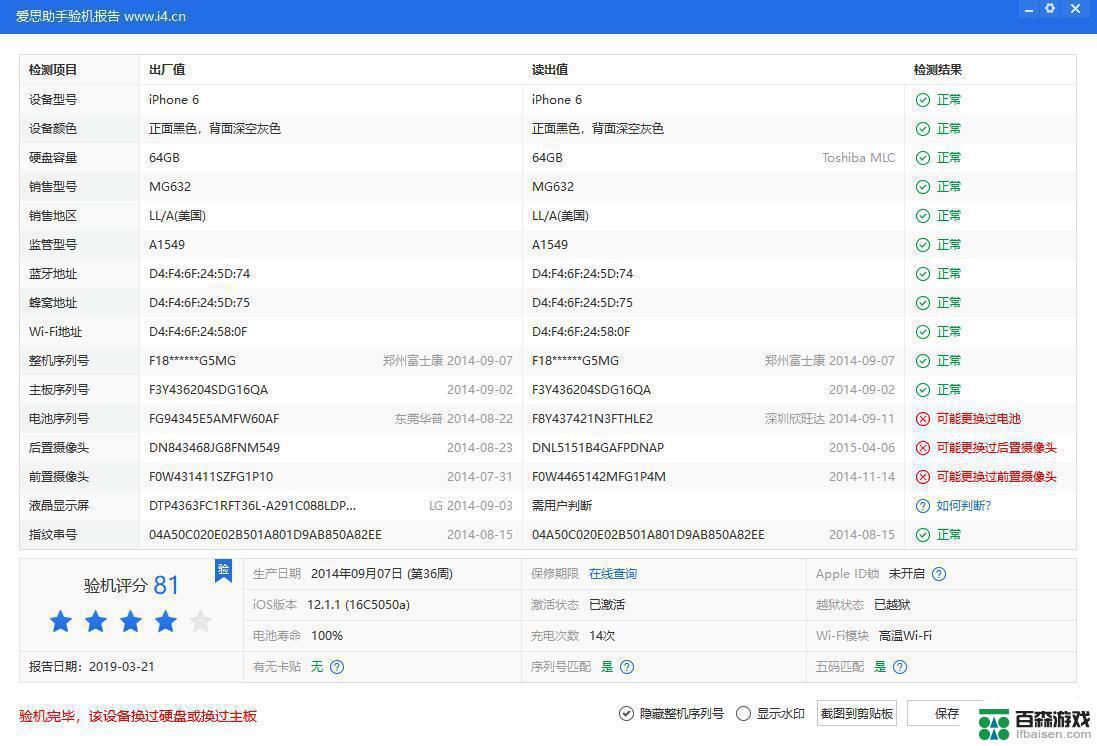
验机是全面对比设备的出厂默认值和设备当前读取到的值,如果两者不一致,显示红色,则代表有更换或者修改的可能。
验机可检测哪些项目?
验机报告中包含以下内容:设备型号、设备颜色、硬盘容量、销售型号、销售地区、WiFi地址、蓝牙地址、蜂窝地址、整机序列号、主板序列号、电池序列号、后置摄像头、前置摄像头、液晶显示屏、指纹串号等整个设备的完整软硬件信息。
通过以上信息,用户可以了解自己的设备是否更换外壳、是否更换电池、是否更换主板、是否扩容、是否更换屏幕、是否更换指纹、是否更换摄像头、是否修改过设备各类型号、是否修改过WIFI/蓝牙/蜂窝地址。可以有效判断设备是否是原装机、组装机、官换机、官翻机、或展示机。
验机报告说明
一、设备颜色
由于设备外壳属于非电子类硬件,只能读出此设备的出厂颜色,无法读出此设备当前使用的外壳颜色。用户可以根据设备当前的实际颜色,与出厂值进行对比,来判断设备外壳是否被更换过。
二、硬盘容量
1.硬盘扩容:指的是将手机内部硬盘(ROM)换成更大容量的版本,如 16GB 硬盘换成 128GB 硬盘。
2.换过硬盘:指的是设备的原硬盘可能曾损坏并被拆件硬盘替换过。
3.拆过硬盘:指的是硬盘曾经拆卸过,通过专业工具修改过出厂数据。
三、销售型号
1.官换机:也叫服务机、置换机,是苹果用于售后换机用的全新机器。
2.官翻机:苹果官方翻新并进行销售的产品,苹果官网上写的是“Apple认证的翻新产品”。
3.展示机:实体手机店或者苹果体验店里,摆放着用来给顾客看或者试用体验的机器。
四、液晶显示屏
由于液晶显示屏和触屏的特殊性,无法读取到该硬件的唯一编码,所以无法通过对比编码的方式来确认是否被更换过。不过根据苹果原装配件特性来看,液晶显示屏、触摸屏、前置摄像头、听筒、感应器等多配件一体称为显示屏配件总成。大多数维修人员在更换液晶显示屏时,不会将旧配件总成上的摄像头拆装到新的配件总成上,因为拆装配件总成很容易损坏,所以,都会选择直接更换配件总成。因此,如果前置摄像头的出厂值和读出值不一致,则该手机可能更换过液晶显示屏配件总成。
五、若出现红字提示“检测结果多项异常”
若您设备检测结果中电池序列号、前置摄像头、 后置摄像头、指纹串号四项均不正常(无指纹的设备只要前三项不正常),则该设备可能更换过主板或硬盘。
其它信息说明

一、Apple ID 锁
苹果在 iOS 7.0 以及更高系统中推出了防盗功能— Apple ID 锁,通常也被称为 ID 锁、激活锁等等。
当用户在苹果设备“设置-iCloud”中打开“查找我的 iPhone/iPad ”之后,就会开启 Apple ID 锁。
若 Apple ID 锁已经开启,即使是抹除资料或刷机之后,仍然需要输入对应的 Apple ID 和密码才能激活设备,否则设备将无法使用。
二、有无卡贴
显示“无”则为无锁版 iPhone,无锁版手机不受运营商的限制,插入任意一家运营商的 SIM 卡都能正常使用。
而有卡贴的设备被称为“有锁机”,是指苹果为全球各大网络运营商定制的手机,也叫合约机。这样的手机只有插入对应运营商提供的 SIM 卡才能正常使用,否则只能通过卡贴来破解解锁。
三、序列号匹配
苹果设备的序列号和销售型号、硬盘容量这两项是有对应关系的,如果爱思验机里面提示序列号匹配为“否”,则说明此设备的序列号、销售型号、硬盘容量这三项最少有一项被修改过。
四、五码匹配
苹果设备的 UDID 是由IMEI号(iPad、iPod 为 ECID)、序列号、WiFi 地址、蓝牙地址这四项生成的,所以如果爱思验机里面提示五码匹配为“否”。则说明此设备这五项最少有一项被修改过。
查看电池详情
在“设备信息-电池详情”中,您还可以查看电池充电次数、电池寿命、电池序列号等信息,了解设备电池的健康度。
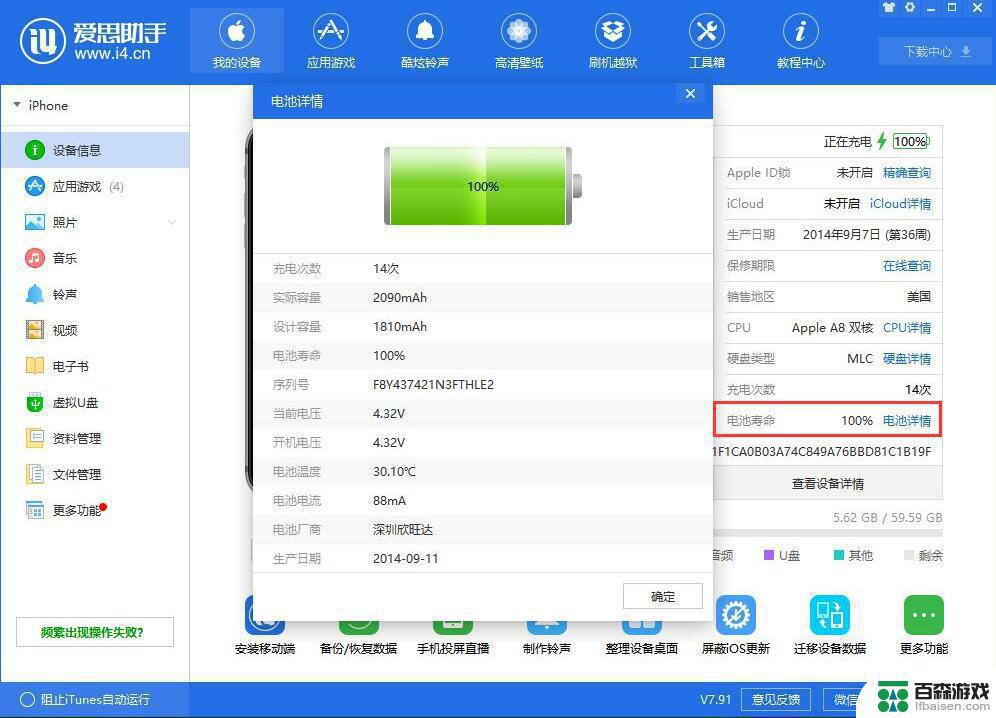
其它问题:
1.显示“验机功能已暂停”:出现此提示,可能是暂时获取不到设备数据,请先尝试重启设备再重新连接爱思,就可以正常使用验机功能了。
2.验机报告转圈不显示:先拔掉数据线,再将设备重新连接电脑,再打开验机报告进行查看。建议尽量使用原装数据线,将数据线插入到电脑后面的接口,这样连接更稳定。
以上是如何使用苹果电脑检测手机的全部内容,有需要的用户可以按照以上步骤进行操作,希望对大家有所帮助。










